Les-166

Benodigdheden
Materiaal

Print-Les
Selecties---Plaats ze in de map selecties van PSP
Tubes in map naar keuze
Tubes gemaakt door Kamalini.

Filters
Filter Mehdi----Wavy Lab 1.1.
Filter Mehdi----Wavy Lab--Sorting -Tiles
AP 01 (Innovations)-lines-Silverlining
Kleuren Voorgrondkleur #b6c0e3 Achtergrondkleur #678630

Verloop
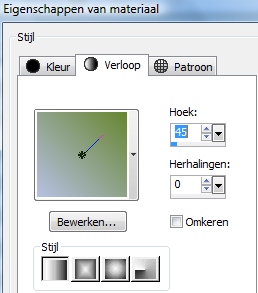
Lineair---45-0.
 Gebruik de aanwijzer om aan te geven waar je bent gebleven
Gebruik de aanwijzer om aan te geven waar je bent gebleven
1.
Bestand---Nieuw---Nieuwe afbeelding
Breedte 900---600 Hoogte
2.
Vul je afbeelding met je verloop
3.
Effecten – Insteekfilters - Filter Mehdi----Wavy Lab 1.1.---25---0---0
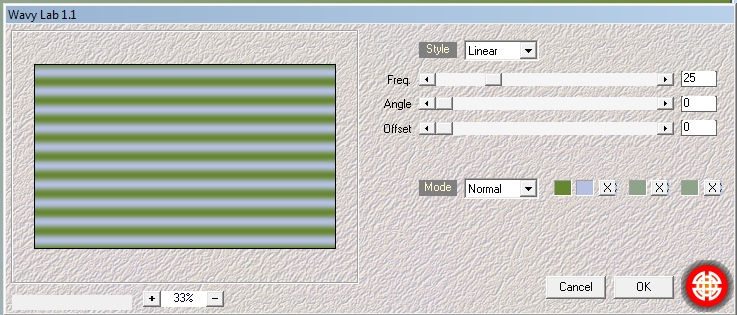
4.
Effecten – Insteekfilters - Filter Mehdi----Wavy Lab---Sorting-Tiles
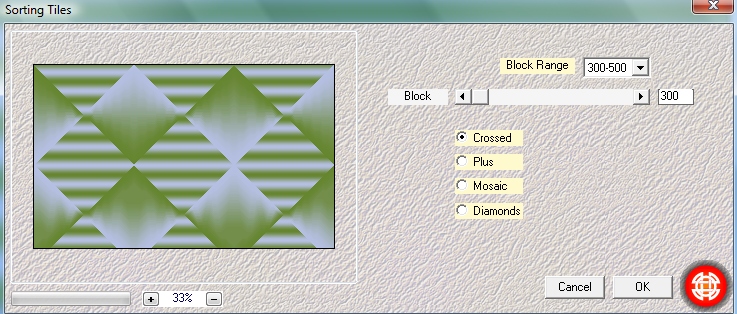
5.
Effecten---Randeffecten---Accentueren
6.
Selecties---Selectie laden/opslaan---Selectie laden vanaf schijf---mb-sel-166.1
7.
Lagen---Nieuwe rasterlaag
8.
Zet een vinkje bij je verloop---Omkeren
Vul de selectie met dit verloop
9.
Effecten---Insteekfilters—AP 01 (innovations)---Lines-Silverlining
Dotty Grid---5---min1---10---3x255.
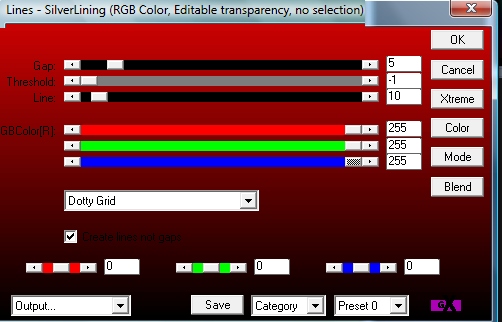
10.
Selecties---Niets selecteren
11.
Open---Deco-1-166.
12.
Bewerken---Kopiëren
Bewerken---Plakken als nieuwe laag op je werkvel
13.
Lagen---Nieuwe rasterlaag
14.
Klik op de S op je toetsenbord
( Gereedschap selectie-- ) )
Aangepaste Selectie
Boven 0---Links 295---Rechts 304---Onder 600

Vul de selectie met je achtergrondkleur
15.
Effecten---Textuureffecten---Lamellen
2---47---wit---vinkje voor Licht van links/boven
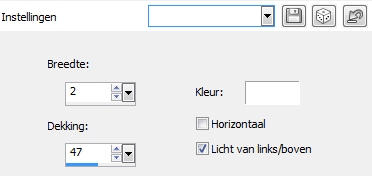
16.
Selecties---Niets selecteren
17.
Lagen---Dupliceren
18.
Afbeelding---Spiegelen
19.
Lagen---Samenvoegen---Omlaag samenvoegen.
20.
Effecten---3D-effecten
Slagschaduw 3---3---50---20. Kleur zwart.
21.
Lagen---Nieuwe rasterlaag
22.
Selecties---Selectie laden/opslaan---Selectie laden vanaf schijf
mb-sel-166-2
Vul met je achtergrondkleur
23.
Effecten---Insteekfilters—AP 01 (innovations)
Lines-Silverlining---Grid Paper
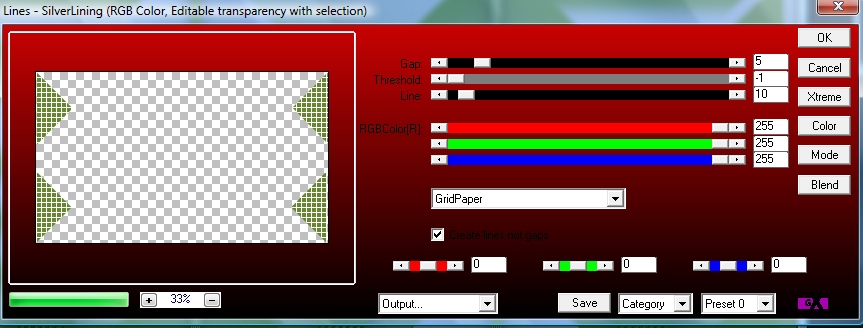
24.
Selecties---Niets selecteren
25.
Lagen---Eigenschappen---Mengmodus---Bleken---Dekking 70.
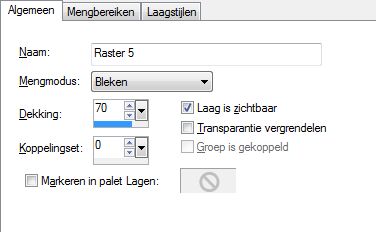
26.
Effecten---Randeffecten--- Accentueren.
27.
Lagen---Nieuwe rasterlaag
Vul met je voorgrondkleur.
28.
Lagen---Nieuwe maskerlaag---Uit afbeelding
Narah-mask-0581---Luminantie van bron aangevinkt.
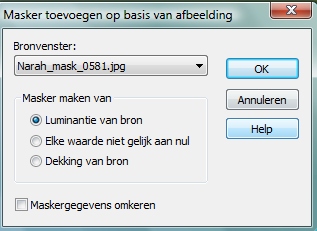
29.
Lagen---Samenvoegen---Groep samenvoegen.
30.
Effecten---Textuureffecten---Lamellen---20---50---wit
vinkje voor Horizontaal--- Licht van links/boven
31.
Lagen---Eigenschappen---Mengmodus---Zacht licht
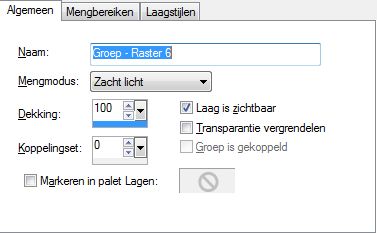
32.
Lagen---Dupliceren
33.
Lagen---Eigenschappen---Modus normaal---Dekking op 36.
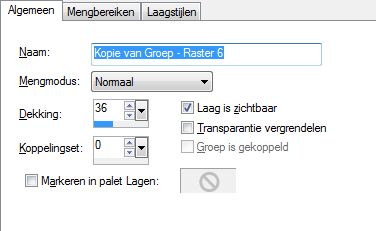
34.
Effecten---Randeffecten---Sterker accentueren
35.
Afbeelding---Randen toevoegen---2 pixels---Achtergrondkleur
Afbeelding---Randen toevoegen---3pixels---Voorgrondkleur
Afbeelding---Randen toevoegen---2 pixels---Achtergrondkleur
36.
Selecties---Alles selecteren
37.
Afbeelding---Randen toevoegen---50 pixels---wit
38.
Effecten---3D-effecten--- Slagschaduw 0---0---50---50. Kleur zwart.
39.
Selecties---Niets selecteren
40.
Open---Kamalini-345.
(Verwijder met je selectie gereedschap het watermerk. )
Bewerken---Kopiëren
Bewerken---Plakken als nieuwe laag op je werkvel
41.
Verplaats naar rechts---Zie voorbeeld.
42
Effecten---3D-effecten--- Slagschaduw 0---0---50---50. Kleur zwart.
43.
Open---Tekst
Bewerken---Kopiëren
Bewerken---Plakken als nieuwe laag op je werkvel
44.
Verplaats naar links---Zie voorbeeld.
45.
Afbeelding---Randen toevoegen---1pixel---Achtergrondkleur.
46.
Lagen---Nieuwe rasterlaag
Plaats je watermerk.
47.
Lagen---Samenvoegen---Alle lagen samenvoegen
48.
Afbeelding---Formaat wijzigen ---900 pixels.
Formaat van alle lagen aangevinkt.
49.
Opslaan als JPG.
Veel plezier met de les
Mieke
Voorbeelden gemaakt door Kamalini en Hennie
 

 
|